固定到任务栏的图标无法显示
更新时间:2024-02-14 08:51:20作者:yang
随着计算机技术的不断发展,我们每天都要与各种各样的软件和应用进行互动,而这些软件和应用的图标,在我们的任务栏上起着至关重要的作用。有时我们可能会遇到一个问题,就是任务栏上固定的图标无法正常显示,或者出现异常变白的情况。这个问题可能会给我们的使用带来一些困扰。幸运的是在这篇文章中我们将为大家介绍一些解决方案,帮助大家解决这个问题。无论你是计算机新手还是有经验的用户,都可以从中找到有用的信息。
操作方法:
1:首先我们打开电脑,按Win+R键打开运行。在运行输入框中输入%APPDATA%\Microsoft\Internet Explorer\Quick Launch\User Pinned\TaskBar,点击回车。
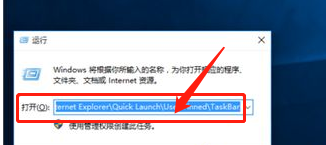
2:然后我们在弹出的TaskBar文件夹中,发现没有“360极速浏览器”的快捷方式。然后打开该程序所在的安装目录,并右击主程序图标,发送到桌面快捷方式。
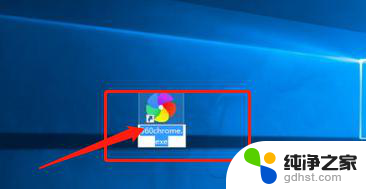
3:然后将桌面上的快捷方式重命名为与锁定任务栏时同样的名称,把该桌面快捷方式粘贴到刚刚的TaskBar文件夹中。
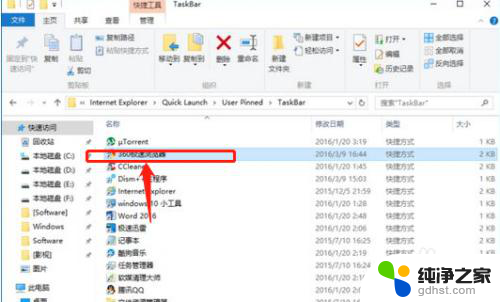
4:将任务栏中无法正常显示图标的程序取消固定到任务栏,关闭360极速浏览器打开的所有窗口。然后重新设置锁定到任务栏就解决。
以上是固定到任务栏的图标无法显示的全部内容,如果您遇到这个问题,可以按照以上方法进行解决,希望对大家有所帮助。
- 上一篇: wps怎么把表格数据调整到一个表
- 下一篇: 苹果电池电量怎么显示
固定到任务栏的图标无法显示相关教程
-
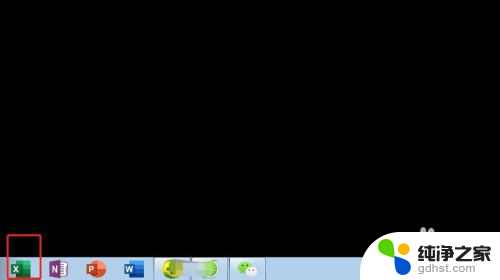 任务栏的图标怎么移到桌面
任务栏的图标怎么移到桌面2024-03-25
-
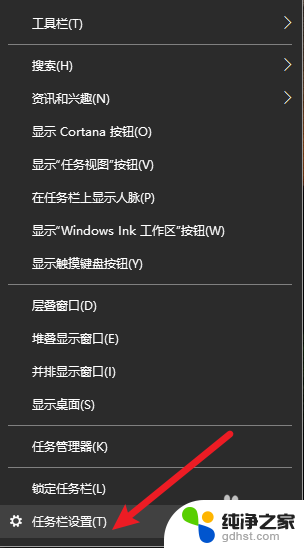 微信图标任务栏显示问题
微信图标任务栏显示问题2023-11-24
-
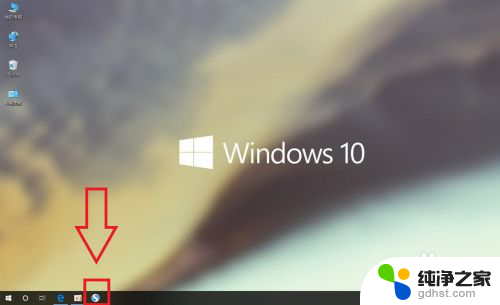 电脑软件固定到任务栏桌面上的能删掉吗
电脑软件固定到任务栏桌面上的能删掉吗2024-04-17
-
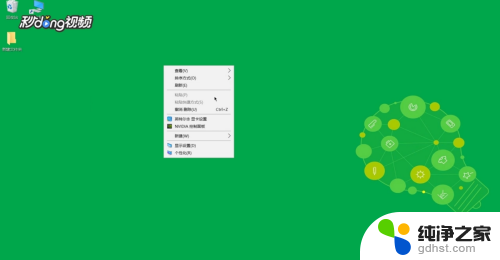 怎么隐藏桌面图标和任务栏
怎么隐藏桌面图标和任务栏2024-08-31
电脑教程推荐